Analysez les données StorageGRID avec la classification BlueXP
 Suggérer des modifications
Suggérer des modifications


Procédez en quelques étapes pour commencer à numériser des données directement dans StorageGRID avec la classification BlueXP .
Vérifiez les conditions requises pour le StorageGRID
Vérifiez les conditions préalables suivantes pour vous assurer que votre configuration est prise en charge avant d'activer la classification BlueXP.
-
Vous devez disposer de l'URL du terminal pour vous connecter au service de stockage objet.
-
Vous devez disposer de la clé d'accès et de la clé secrète de StorageGRID pour que la classification BlueXP puisse accéder aux compartiments.
Déployez l'instance de classification BlueXP
Déployez la classification BlueXP si aucune instance n'est déjà déployée.
Si vous numérisez des données à partir de StorageGRID accessibles via Internet, vous pouvez "Déployez la classification BlueXP dans le cloud" ou "Déployez la classification BlueXP dans un emplacement sur site disposant d'un accès Internet".
Si vous analysez des données à partir de StorageGRID qui a été installé dans un site sombre qui n'a pas d'accès à Internet, vous devez "Déployez la classification BlueXP sur le même emplacement sur site qui n'a pas d'accès Internet". Cela nécessite également que le connecteur BlueXP soit déployé dans le même emplacement sur site.
Ajoutez le service StorageGRID à la classification BlueXP
Ajoutez le service StorageGRID.
-
Dans le menu BlueXP Classification, sélectionnez l'option Configuration.
-
Sur la page Configuration, sélectionnez Ajouter un environnement de travail > Ajouter StorageGRID.
-
Dans la boîte de dialogue Ajouter un service StorageGRID, entrez les détails du service StorageGRID et cliquez sur Continuer.
-
Entrez le nom que vous souhaitez utiliser pour l'environnement de travail. Ce nom doit correspondre au nom du service StorageGRID auquel vous vous connectez.
-
Entrez l'URL du point final pour accéder au service de stockage d'objets.
-
Entrez la clé d'accès et la clé secrète pour que la classification BlueXP puisse accéder aux compartiments dans StorageGRID.
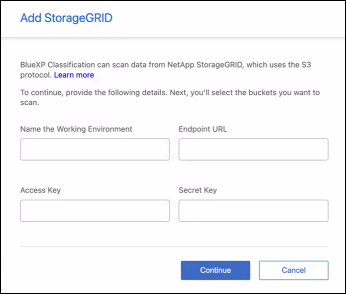
-
StorageGRID est ajouté à la liste des environnements de travail.
Activer et désactiver les analyses de conformité sur les compartiments StorageGRID
Après avoir activé la classification BlueXP sur StorageGRID, l'étape suivante consiste à configurer les compartiments que vous souhaitez analyser. La classification BlueXP détecte ces compartiments et les affiche dans l'environnement de travail que vous avez créé.
-
Dans la page Configuration, recherchez l'environnement de travail StorageGRID.
-
Dans la mosaïque de l'environnement de travail StorageGRID, sélectionnez Configuration.

-
Effectuez l'une des étapes suivantes pour activer ou désactiver la numérisation :
-
Pour activer les acquisitions de mappage uniquement sur un compartiment, sélectionnez Map.
-
Pour activer les acquisitions complètes sur un compartiment, sélectionnez Map & Classify.
-
Pour désactiver la numérisation sur un compartiment, sélectionnez Désactivé.
-
La classification BlueXP commence à analyser les compartiments que vous avez activés. Vous pouvez suivre la progression de l'acquisition initiale en accédant au menu Configuration puis en sélectionnant la Configuration de l'environnement de travail. La progression de chaque acquisition est affichée sous la forme d'une barre de progression. Vous pouvez également passer le curseur de la souris sur la barre de progression pour voir le nombre de fichiers analysés par rapport au nombre total de fichiers dans le volume. En cas d'erreur, elles apparaîtront dans la colonne État, ainsi que l'action requise pour corriger l'erreur.


